Funkció menü [Profi videó] módban
Az [Fn] elemre koppintva megnyithatja a funkció menüt. A funkció menü bezárásához koppintson újra az [Fn] elemre.
![Kép: az egyes ikonok helye a funkció menüben, a Kamera alkalmazás [Profi videó] üzemmódjában. Felső sor balról jobbra, 1–6. Alsó sor balról jobbra, 7–12.](image/scr-245-camera-pro-video-function-menu.png)
-
Felbontás
4K / Full HD / HD
-
Képk. seb.
24 képkocka/mp / 30 képkocka/mp / 60 képkocka/mp / 120 képkocka/mp
-
Fókusz üzemmód
Folyamatos AF: Olyankor használja a [Folyamatos AF] funkciót, amikor a téma mozgásban van. A kamera folyamatosan fókuszál.
Kézi fókusz: A fókuszt kézzel állíthatja be a keresőben lévő csúszkával. A
 (Fókusz közelebb ikon) vagy a
(Fókusz közelebb ikon) vagy a  (Fókusz távolabb ikon) elemre koppintva finomabb beállításokat végezhet. Ha [Folyamatos AF] beállítással nem tud a kívánt témára fókuszálni, használja a(z) [Kézi fókusz] lehetőséget.
(Fókusz távolabb ikon) elemre koppintva finomabb beállításokat végezhet. Ha [Folyamatos AF] beállítással nem tud a kívánt témára fókuszálni, használja a(z) [Kézi fókusz] lehetőséget. -
Termékbemutató
Be / Kikapcsol: A kamerabeállítások videofelvételekre, például termékismertetőkre optimalizálva vannak konfigurálva. A kamera hajlamos a kereső közepén megjelenő objektumokra fókuszálni.
-
Dinamikatart.
Széles / Szokásos: A [Széles] lehetőség választása esetén széles dinamikatartományt lehetővé tévő, több képkockát kombináló képkidolgozással rögzíthet videókat.
-
Mikrofon
Kiválaszthatja, hogy melyik mikrofont használja videofelvétel készítése közben.
Minden irány (sztereó): Ideális hangok rögzítésére minden oldalról vagy irányból, például a környezeti hangokhoz.
Hang prioritása (hátsó): Ideális a téma hangjának rögzítéséhez, ha a főkamerával rögzít. A felvétel közben a lehető legfinomabb érintéssel nyúljon a hátsó panelhez, megelőzve az érintés zajának felvételét.
-
Arc/szem AF
Arc/szem AF / Arc AF / Kikapcsol
A kamera érzékeli az emberek és állatok arcát vagy szemét, és automatikusan ezekre fókuszál.
Amikor a kamera emberek vagy állatok arcát érzékeli, megjelenik egy érzékelési keret. A fókuszálási cél megváltoztatásához koppintson annak a személynek az arcára, akire fókuszálni szeretne.
-
Kinéz.
Kreatív megjelenés : ST / Kreatív megjelenés : NT / Kreatív megjelenés : VV / Kreatív megjelenés : FL / Kreatív megjelenés : IN / Kreatív megjelenés : SH / S-Cinetone for mobile: A színtónus, a telítettség, a kontraszt, az élesség, a fényerő és más képelemek eltérő kombinációit optimalizálva a képkidolgozást az elemek ideális egyensúlyával állíthatja be. Az egyes előre beállított megjelenésekkel kapcsolatos részletekért koppintson a
 (További infó gomb) elemre.
(További infó gomb) elemre. -
HDR-/SDR-formátum
A HDR (nagy dinamikatartomány) funkció engedélyezésével a videók hatása drámaibb és a valós élményhez közelibb lesz.
HDR(HLG/BT.2020): A videó HLG gamma görbe és BT.2020 színtér kombinációjával lesz rögzítve.
SDR(BT.709): A videó normál gamma görbe és BT.709 színtér kombinációjával kerül rögzítésre.
-
FE
Auto / Felhős / Nappali fény / Neon / Izzólámpa / Árnyék: A színárnyalatokat a témát megvilágító kiválasztott fényforrásnak megfelelően állítja be (előre beállított fehéregyensúly). A színárnyalatok finomhangolásához koppintson az [AB, GM] gombra a finombeállítási képernyő megjelenítéséhez, majd mozgassa a narancssárga pontot a kívánt pozícióba. A beállítás után koppintson ismét a gombra a finombeállítási képernyő bezárásához.
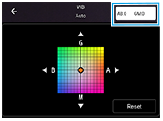
1. hőmérs. / 2. hőmérs. / 3. hőmérs.: A készülék megjegyzi a színhőmérséklet alapján meghatározott fehéregyensúly-beállításokat. A színhőmérséklet tárcsa segítségével történő beállításához koppintson a színhőmérséklet (K) gombra. Az [AB, GM] gombra koppintva a finombeállító képernyő segítségével finoman beállíthatja a színtónust. A beállítás után koppintson ismét a gombra a finombeállítási képernyő bezárásához.
Egyéni 1 / Egyéni 2 / Egyéni 3: Megjegyzi a fehér alapszínt a felvételi környezet fényviszonyai között. A fehér alapszín beállításához válassza ki az egyik elemet, koppintson az [Alkal.] elemre, majd kövesse a képernyőn megjelenő utasításokat.
-
Stabilizálás
Kiváló minőség / Szokásos / Kikapcsol: Egyenletes, rázkódásmentes videókat rögzíthet. A legerősebb stabilizáló hatás eléréséhez válassza a [Kiváló minőség] lehetőséget. Ha a [Szokásos] lehetőséget választja, akkor a stabilizáló hatás gyengül, de kicsit szélesebb látószögű videókat rögzíthet.
-
Csúcsérték
Be / Kikapcsol: A csúcsérték funkció segít a fókusz ellenőrzésében azáltal, hogy kiemeli a fókuszban lévő területek körvonalait.
Tipp
- Színcsúcsértéket választhat. Koppintson a [MENU] > [Fókusz] > [Színcsúcsérték] elemre, és válasszon egy lehetőséget.
A funkció menüben a beállítási tételek újbóli hozzárendelése vagy átrendezése
- Koppintson a [MENU] > [Beállítás] > [A Funkció menü testreszabása (videó)] elemre.
- Kövesse a képernyőn megjelenő utasításokat.
